Показатели в конструкторе отчетов
Смотрите также другие видео из курса "Освоение настроек CRM системы". Ссылка на курс.
Общая информация
Кроме добавления таблиц имеется возможность добавления в отчет неограниченного количества показателей.
Чтобы создать новый показатель, необходимо выбрать “Показатель” в поле “Отображение” – “Добавить”.
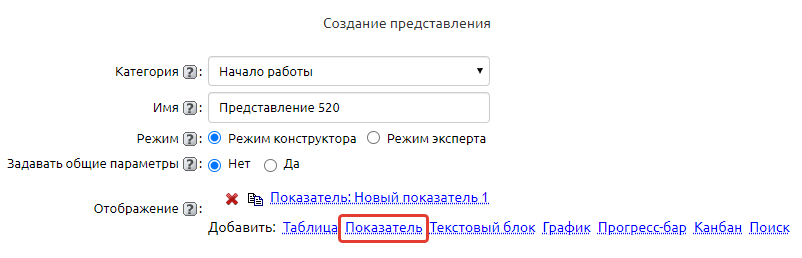
После этого следует указать таблицу (поле “Таблица”), данные которой будут использованы.
Заголовок – поле, содержащее название показателя.
Выбрав из предложенного списка поле таблицы, необходимое для создания показателя, следует указать один из вариантов подсчета из списка:
- Сумма;
- Среднее;
- Количество;
- Минимум;
- Максимум.
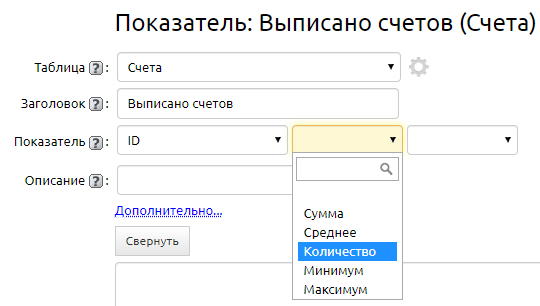
В следующем поле можно выбрать, целое или дробное значение для отображения.
Описание – поле, содержащее некое пояснение, обозначение предмета подсчетов.
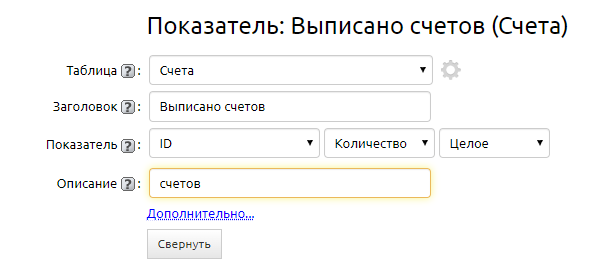
Раздел “Дополнительно”
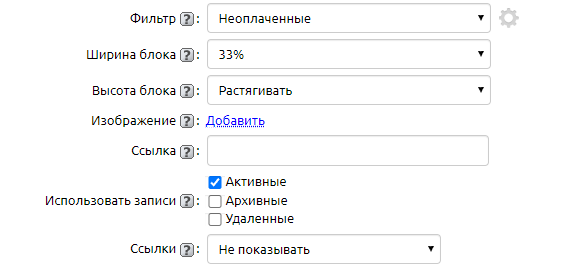
При необходимости можно выбрать фильтр из списка предложенных или создать новый, используя инструмент типа “Фильтр".
Скрывать блок с нулевыми значениями. При включенном чекбоксе представление будет скрываться, если в него не попадают значения.
В поле “Связать общий параметр” можно выбрать показатель, по которому будет накладываться общий параметр.
В показатель можно добавить картинку (настройка "Изображение"). Поддерживаются форматы jpeg, png, svg.
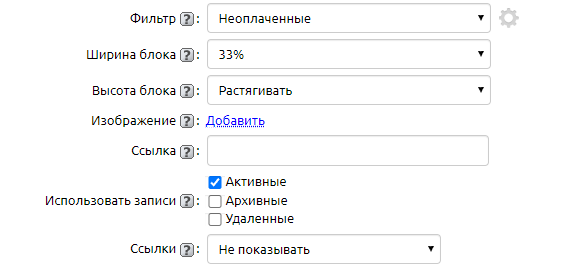
При необходимости можно настроить ссылку, которая будет открываться при клике на показатель (не на цифру, при клике на цифру будет открываться выборка записей) (настройка "Ссылка"). Такая настройка будет актуальна, если, например, показатель отображает сумму по оплатам, а при клике на него должен открываться полный отчет по продажам.
Также существует возможность указать то, какие записи нужно использовать:
- Активные (по умолчанию);
- Архивные;
- Удаленные.
В пункте "Ссылки" есть возможность регулировать отображение таких ссылок:
- Не показывать ссылки
- Показывать обычные ссылки
- Показывать скрытые ссылки
Микрографик
Кроме картинки в показателе может отображаться микрографик, для этого в одноименной настройке нужно выставить значение "Да". В микрографике можно отображать динамику этого показателя за текущий период (указываем 1 в настройке "Количество периодов") или несколько периодов (задаем нужное количество периодов).
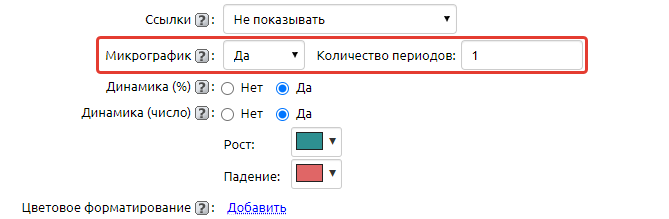
В отчете будет выглядеть так:
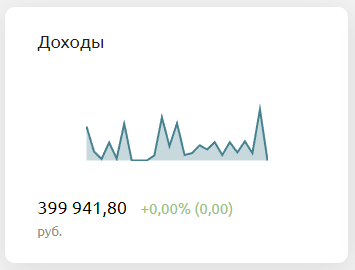
Динамика в показателях
Показатели имеют функцию выведения динамики по отношению к прошлому периоду в двух форматах - процентном (настройка "Динамика (%)") и числовом (настройка "Динамика (число)"). Поставьте "да" для отображения динамики показателя. Там же можно задать цвет, в которой будет окрашиваться значение при росте и падении. К примеру, если средний чек растет, отобразим это зеленым цветом.
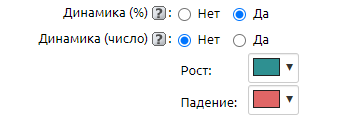
Если в настройке “Сравнивать период” выбираем “динамический”, сравнение идет за тот же промежуток времени прошлого периода. То есть, например, прошло 5 дней от текущего периода, сравниваем с 5 такими же днями прошлого периода.
Если выбираем фиксированный, считается все по старой схеме – данные за текущий период сравниваются со всем предыдущим периодом. То есть если, прошло 5 дней от текущего периода, они будут сравниваться со всем прошлым периодом.
Показатель будет выглядеть так:
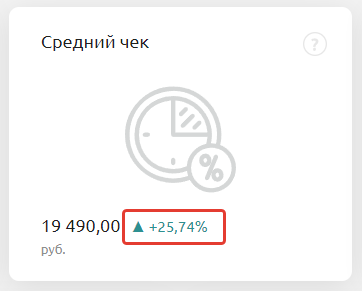
Цветовое форматирование в показателях
Значениям показателя тоже можно задать цветовое форматирование. Причем цвет задается в зависимости от значения в нем. Если повышение до определенного значения критично для вашей компании, при помощи цветового форматирования можно задать наглядное отображение этого.

Новые условия добавляются по кнопке "Добавить".
В отчете будет выглядеть так:
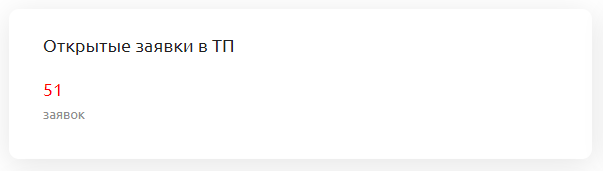
Относительный показатель
В показателях есть возможность отобразить дополнительное значение (в виде процентов) показателя относительно либо фиксированного числа, либо вычисленного числа из другого поля любой таблицы. За это отвечает настройка «Относительный показатель».
Если выбрать «Фиксированный», станет доступно поле для ввода числа, с которым требуется сравнивать значение показателя, и поле ввода для указания какого-либо текста-описания.
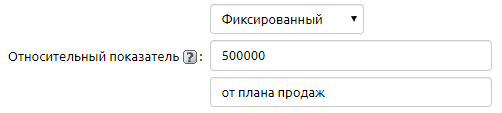
Если выбрать «Из поля», дальше необходимо выбрать таблицу и поле, в котором хранится число, с которым требуется сравнивать значение показателя, агрегацию (сумма, среднее, количество, минимум, максимум), а также фильтр, чтобы отобрать нужную запись.

Разберем пример. В показателе «Общие продажи» мы хотим вывести процент выполнения плана продаж. Наш план не меняется и всегда равен 1 200 000 руб. Выбираем в настройке «Относительный показатель» значение «фиксированный», вводим 1200000 и в поле «Последующий текст» указываем «выполнения плана продаж». У нас получился такой показатель:
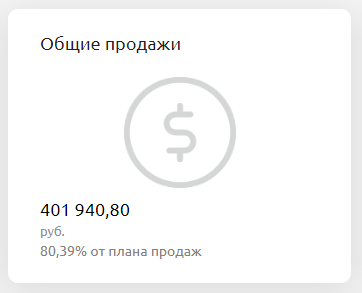
Может быть другая ситуация, когда план компании складывается из планов менеджеров. План менеджера записан в карточке сотрудника в поле «План продаж». Тогда мы выбираем в настройке «Относительный показатель» значение «из поля», далее выбираем таблицу «Наши сотрудники», поле «План продаж), агрегация – сумма, фильтр – «Все сотрудники». При такой настройке при изменении количества сотрудников или их планов план компании тоже будет меняться.

